Gần đây, Trên một số diễn đàn công nghệ đã có khá nhiều người dùng Windows 10 phàn nàn rằng máy tính thường xuyên xuất hiện lỗi Bad_Module_Info khi họ bắt đầu khởi chạy một số ứng dụng, trò chơi nhất định.
Theo như giải thích từ các chuyên gia, lỗi này là “tác dụng phụ” của tính năng tối ưu hóa toàn màn hình (fullscreen optimization) trên Windows 10 và không gây ảnh hưởng đến khả năng vận hành của máy tính, nhưng sẽ khiến các ứng dụng bị tắt đột ngột (Crash) khi người dùng vừa khởi chạy chúng, đặc biệt đối với các trò chơi trực tuyến như CS:GO hay Playerunknown’s Battleground.
Cách khắc phục lỗi Bad_Module_Info cài game
Cách 1: Vô hiệu hóa Fullscreen Optimization
Như đã nói bên trên lỗi này xảy ra là do tính năng Fullscreen Optimization, nên bạn chỉ cần tắt tính năng này đi là xong.
Bước 1:
Nhấn chuột phải vào biểu tượng ứng dụng hoặc game bị lỗi trên màn hỉnh rồi chọn Properties trong menu xổ xuống.

Bước 2:
Xuất hiện bảng tùy chỉnh nhấn vào tab Compatibility rồi tích chọn tại tùy chọn Disable fullscreen optimizations. Cuối cùng nhấn Apply và OK để lưu lại thay đổi.

Cách 2: Chạy game ở chế độ Compatibility Mode
Compatibility Mode là chế độ tương thích trên hệ điều hành Windows giúp chúng ta có thể chạy những ứng dụng của hệ điều hành cũ trên các nền tảng hệ điều hành mới hơn.
Chúng ta cũng nhấn vào Properties ở ứng dụng gặp vấn đề rồi chọn vào tab Compatibility, sau đó đánh tích vào mục Run this program in compatibility mode for rồi chọn phiên bản hệ điều hành Windows mà bạn sử dụng. Ở đây nên chọn Windows 8 hoặc Windows 7.
Nếu tình trạng lỗi không được cải thiện hãy kết hợp tắt tối ưu hóa màn hình và cách chạy ứng dụng, game tương thích với hệ điều hành cũ.

Cách 3: Cập nhật driver cho GPU
Với những máy tính dùng Nvidia GPU, việc vô hiệu hóa tính năng tối ưu hóa màn hình ở bên trên chưa thể khắc phục lỗi Bad_Module_Info trên Windows 10.
Nếu vậy bạn hãy thử cập nhật driver card đồ họa lên phiên bản mới nhất bằng cách mở Device Manager, nhấn chuột phải vào card đồ họa đang dùng và chọn Update Driver.





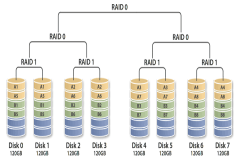

 CÁCH KHẮC PHỤC CAMERA HIKVISION BỊ NGOẠI TUYẾN HIỆU QUẢ
CÁCH KHẮC PHỤC CAMERA HIKVISION BỊ NGOẠI TUYẾN HIỆU QUẢ
Bình luận